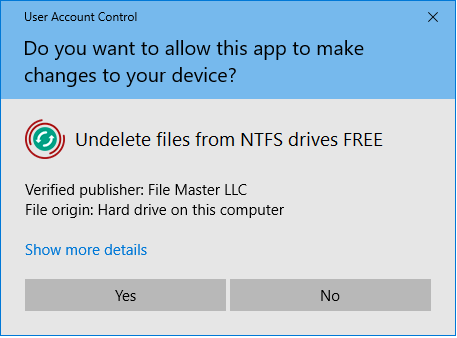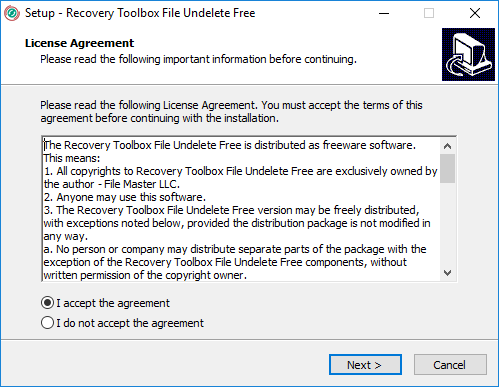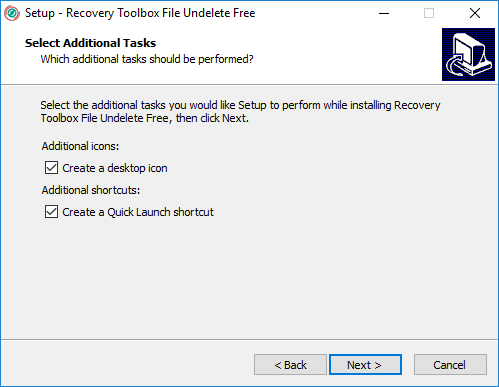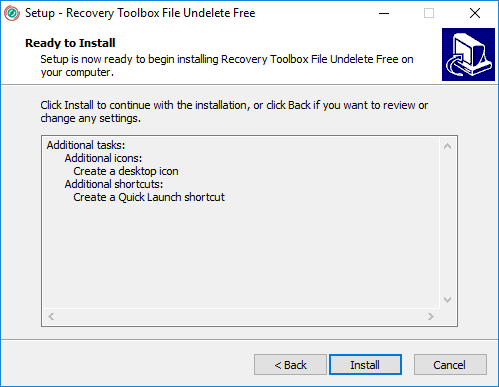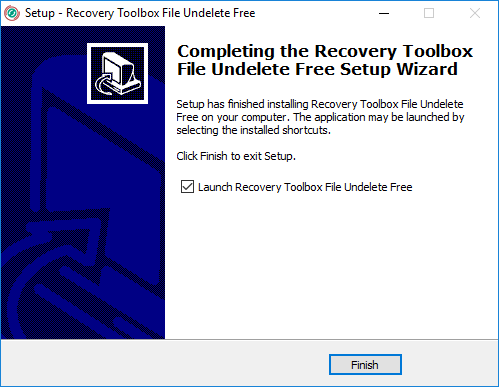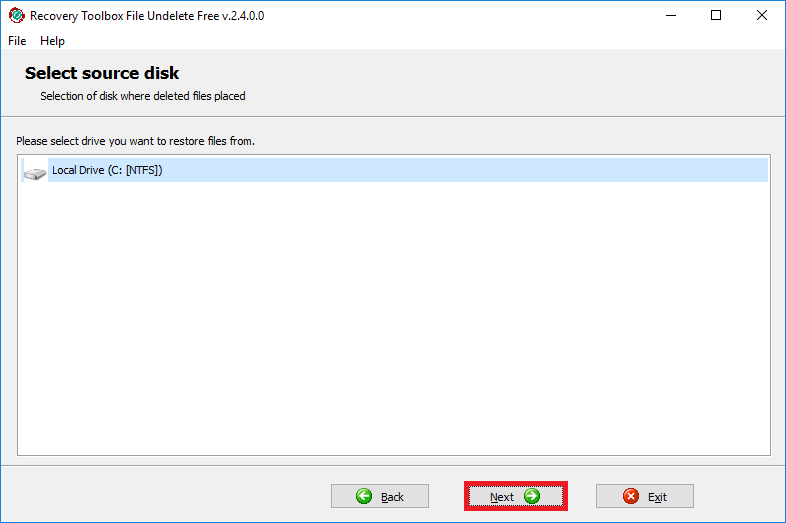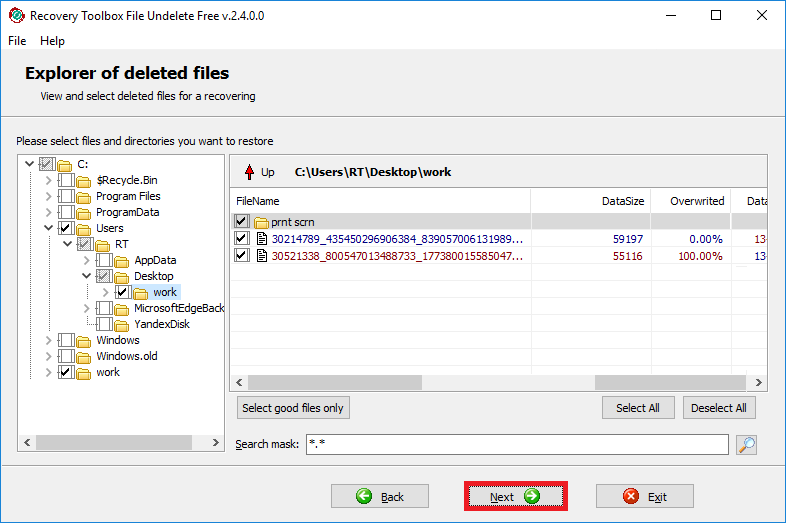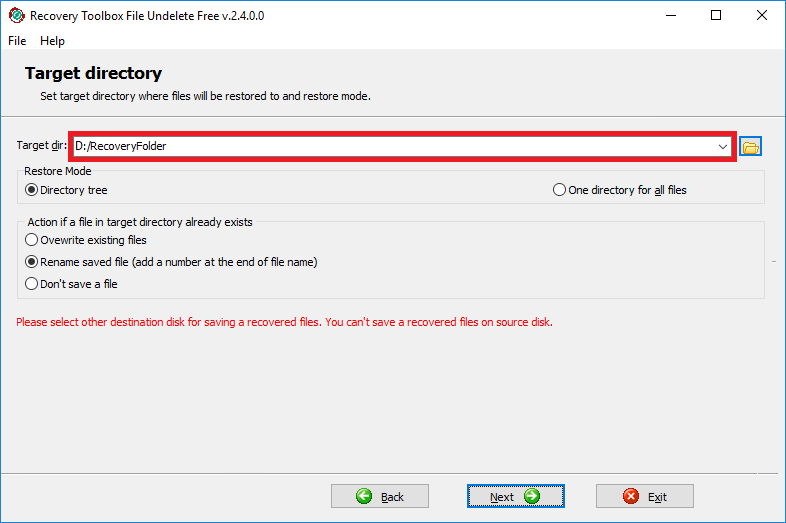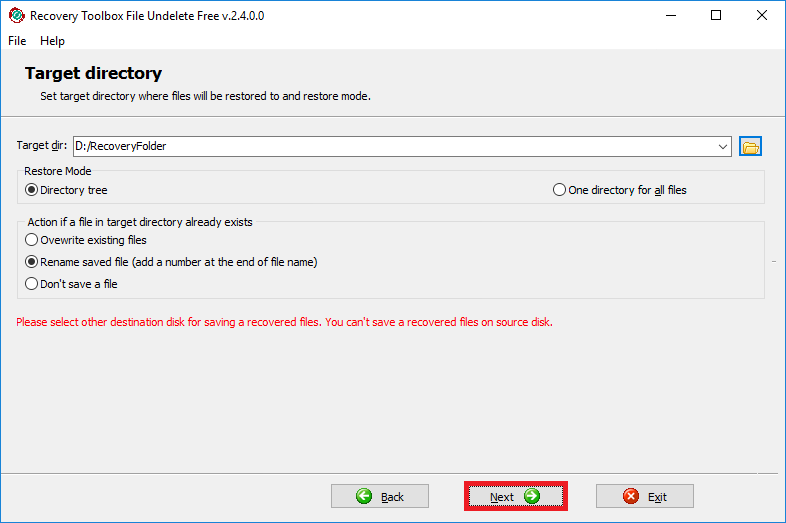Recovery Toolbox File Undelete Free
Recovery Toolbox File Undelete Free Windows의 휴지통에서 일시적으로 삭제된 파일을 복구할 수 있습니다
파일 삭제 취소 방법
Windows에서 영구적으로 삭제된 파일을 복구하는 방법. 지워진 휴지통에서 삭제 취소되는 파일에 대한 단계별 설명:
- 다운로드, 설치 및 실행 Recovery Toolbox File Undelete Free 여기에서: https://recoverytoolbox-kr.com/download/FileUndeleteFreeSetup.exe
- 삭제된 파일이 있는 디스크 선택
- 복구할 파일/폴더 선택
- 출력 위치, 복원 모드 및 기타 복구 옵션 선택
Windows에서 파일 삭제 취소를 위한 프리웨어 도구
Recovery Toolbox File Undelete Free는 Windows 휴지통에서 삭제된 파일을 복구하는 데 도움이 됩니다.
실수로 휴지통을 비웠고 여기에 중요한 파일이 포함된 경우 Recovery Toolbox File Undelete Free는 파일이 포함된 전체 내부(HDD) 또는 외부 하드 드라이브를 스캔한 다음 복구하십시오. 이 프로그램은 NTFS 파일 시스템을 사용하는 드라이브에서만 작동합니다. NTFS를 사용하면 단일 드라이브에 32GB 이상의 데이터를 저장할 수 있습니다.
파일 제거를 취소하려면 프로그램이 전체 디스크 스캔을 수행하고 이를 분석하여 삭제된 파일을 복원할 가능성을 판단해야 합니다.
경우에 따라 다음과 같은 다양한 이유로 파일 복구가 불가능할 수 있습니다:
- 저장된 삭제된 파일이 다른 파일에서 사용되고 있는 디스크의 블록
- 파일 할당 테이블(FAT)의 레코드가 심각하게 변경되었습니다.
- 시스템에 SSD와 같은 고성능 디스크가 설치되어 있습니다.
복구 도구 상자 파일 삭제 취소 무료의 장점:
- 무료 사용
- 간단하고 직관적인 인터페이스
- 높은 디스크 성능
파일 삭제를 취소하려면 다음을 수행해야 합니다:
- 복구할 파일이 포함된 디스크 선택
- 디스크 스캔 시작 및 분석 수행
- 복원할 파일을 선택하십시오.
주의: 원래 파일 이름과 형식이 올바르게 복원되지 않을 수 있으므로 파일 이름과 확장자는 프로그램에서 자동으로 생성될 수 있습니다.
- 복원된 파일의 대상 경로 선택
요구 사항:
- Windows 98/Me/2000/XP/Vista/7/8/10/11 또는 Windows Server 2003/2008/2012/2016 이상
- 프로그램은 관리자 권한으로 시작해야 합니다.
주의: 대상 디스크는 데이터가 복구되는 원본 디스크와 달라야 합니다. 즉, 복원된 파일을 동일한 디스크에 저장하지 않는 것이 좋습니다. 이동식 드라이브 또는 네트워크 저장소를 사용하여 이전에 삭제된 파일의 복원된 버전을 저장합니다.
스크린샷:
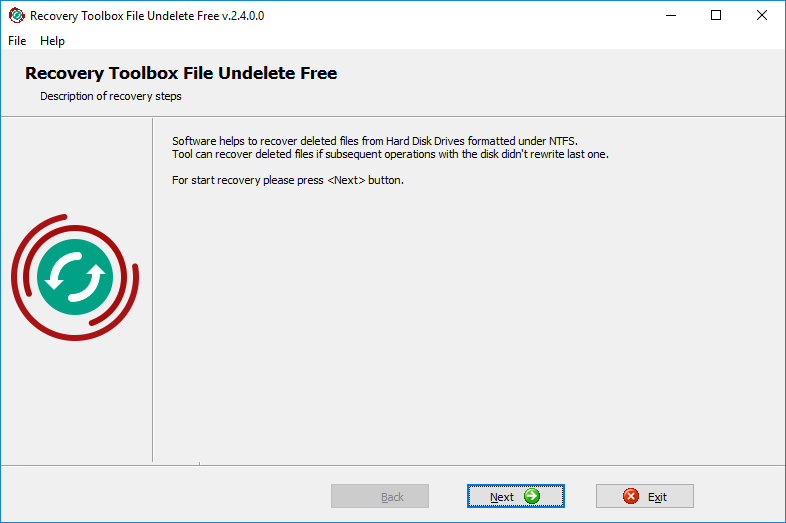
시작 화면
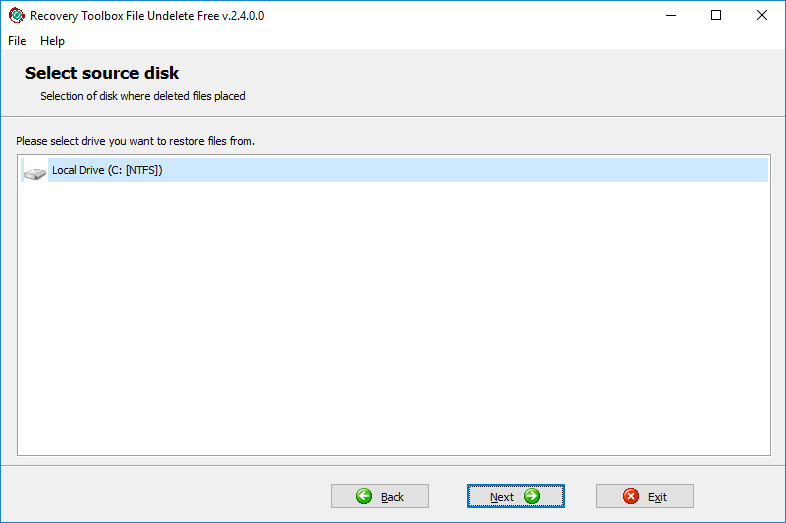
소스 디스크 선택
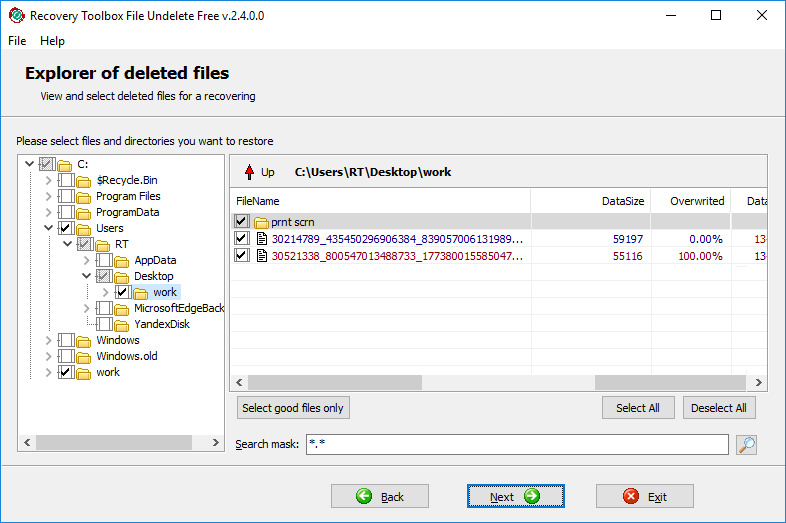
파일 및 폴더 선택
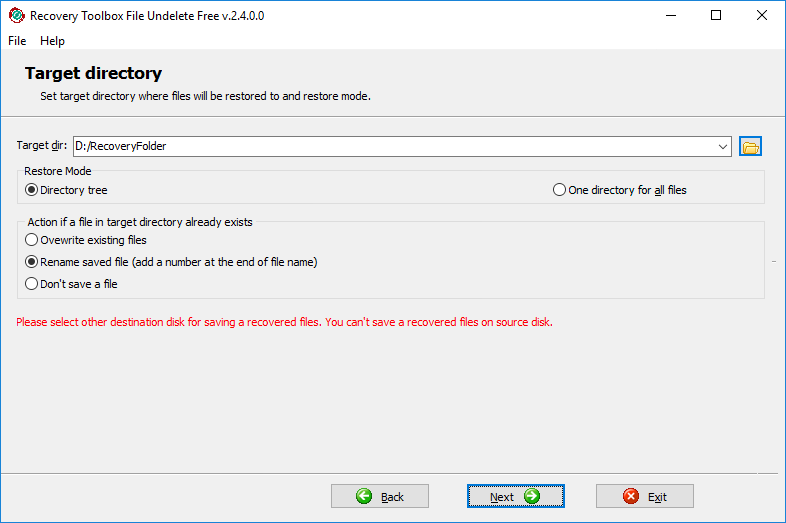
출력 위치, 복원 모드 및 기타 복구 옵션 선택
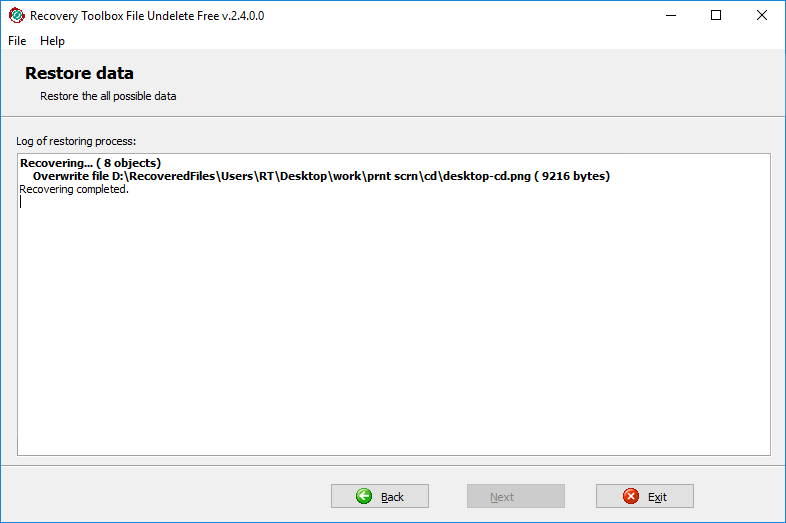
복구 후 보고서
작동 방식:
웹사이트에서 소프트웨어 다운로드. 다운로드
소프트웨어 설치:
- 브라우저에서 다운로드한 설치 파일을 두 번 클릭합니다
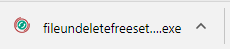
- Windows 탐색기에서 다운로드한 설치 파일을 선택하고 Enter를 클릭하거나 두 번 클릭합니다.
프로그램 실행:
- 바탕 화면에서 아이콘을 두 번 클릭하십시오.
또는
- 메인 메뉴에서 선택: 시작 | 프로그램 | Recovery Toolbox File Undelete Free | Recovery Toolbox File Undelete Free
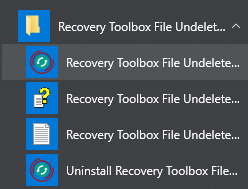
비디오 매뉴얼:
자원:
- NTFS ~에 Wikipedia: https://ko.wikipedia.org/wiki/NTFS